kintone有効活用。日付を自動計算で取り扱う

日付フィールドの自動計算での扱い方
今回は日付フィールドの値を自動計算で扱ってみます。
自動的に任意の経過日(例えば1週間後など)を表示することができます。
日付フィールドの値を単純にコピーして表示する
新しいアプリを作成し、日付フィールドと、コピーするための文字列(1行)フィールドを配置します。
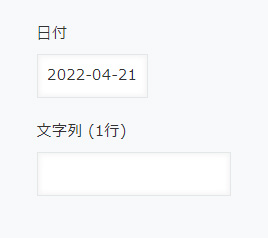
日付フィールドの値をコピーするため、文字列フィールドの「自動計算する」をオンにし、式に日付のフィールドコード「日付」を設定します。
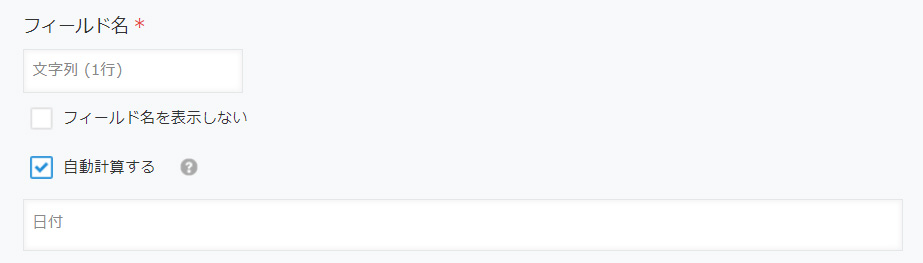
これで値がコピーされるはずです。
レコードを作成してみましょう。
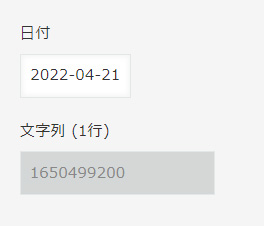
値はコピーされたようですが、表示がおかしいです。
どういうことなのでしょう。
DATE_FORMAT関数で表示を整形する
これは日付のデータがkinotneの内部的にUNIX時刻で扱われているためです。
具体的には1970年1月1日午前0時0分0秒からの経過秒数となります。
これを人間にもわかりやすい表示に変えるのにDATE_FORMAT関数を使用します。
書式は
DATE_FORMAT(値, “日時の形式”, “タイムゾーン”)
となります。
関数について詳しくはkintoneヘルプ[DATE_FORMAT関数]日付や時刻の表示形式を指定して表示するをご覧ください。

計算式にDATE_FORMATを設定します。
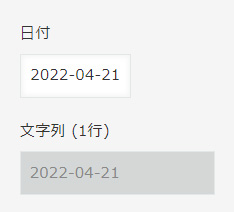
ちゃんと日付が表示されました。
日数を経過させる
このままだと単に日付をコピーしただけになってしまいます。
自動的に1週間後の日付を表示するようにしましょう。
「日付」に7日分の秒数
7(日)*24(時間)*60(分)*60(秒)
を加算します。
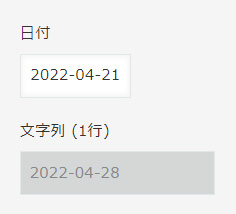
これで7日後の日付が表示されました。
今回の解説は以上となります。
1970年1月1日は木曜日ですので、これを利用して自動的に曜日を表示することも可能です。
色々工夫してみてください。
ゴートップではkintoneを活用した業務の効率化のご相談を承っております。
現在の業務に課題を抱えている方は是非ゴートップにお問い合わせください。
詳しくは当社kintoneソリューションサービスのページをご覧ください。
さまざまな方や企業の多様なニーズにお応えする「エスコートン」サービスの提供を開始しました。
お悩みに合わせた3つのサービスメニューをご用意しました。

